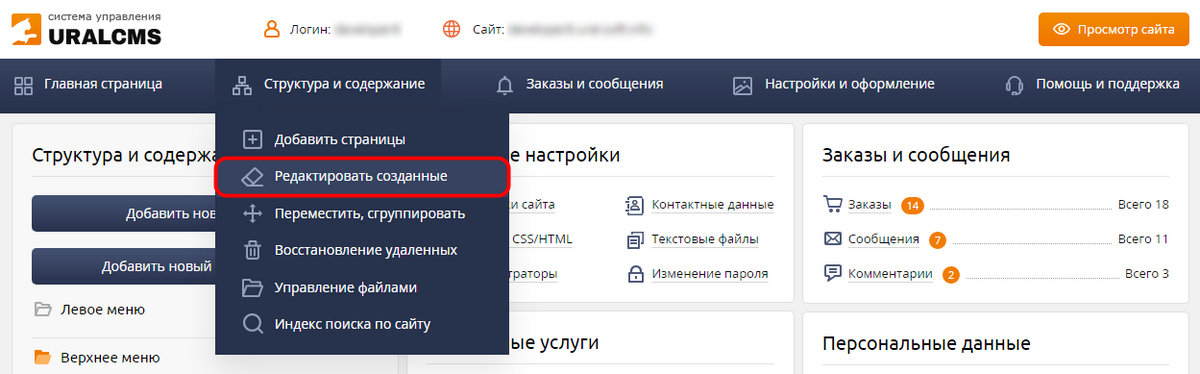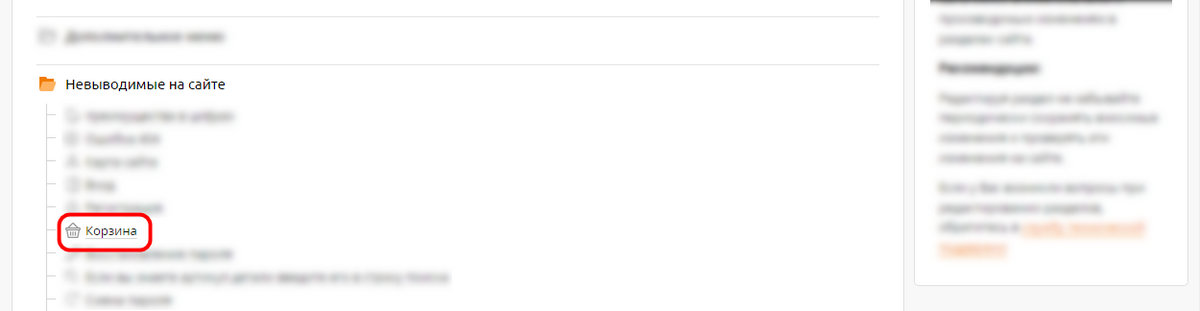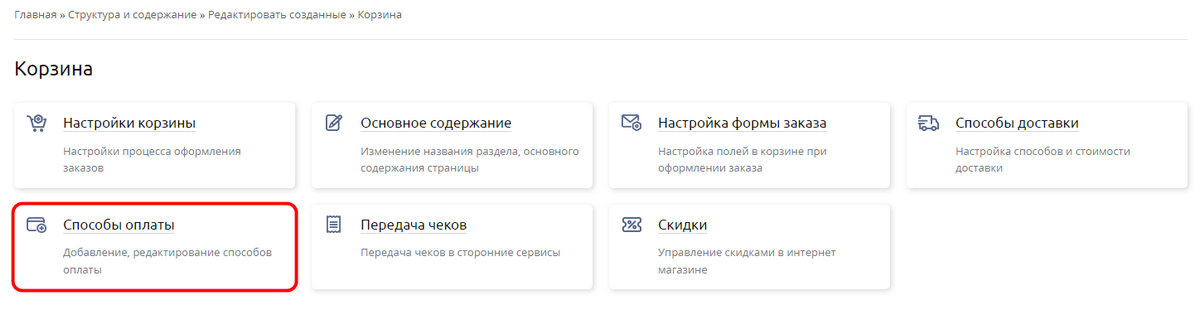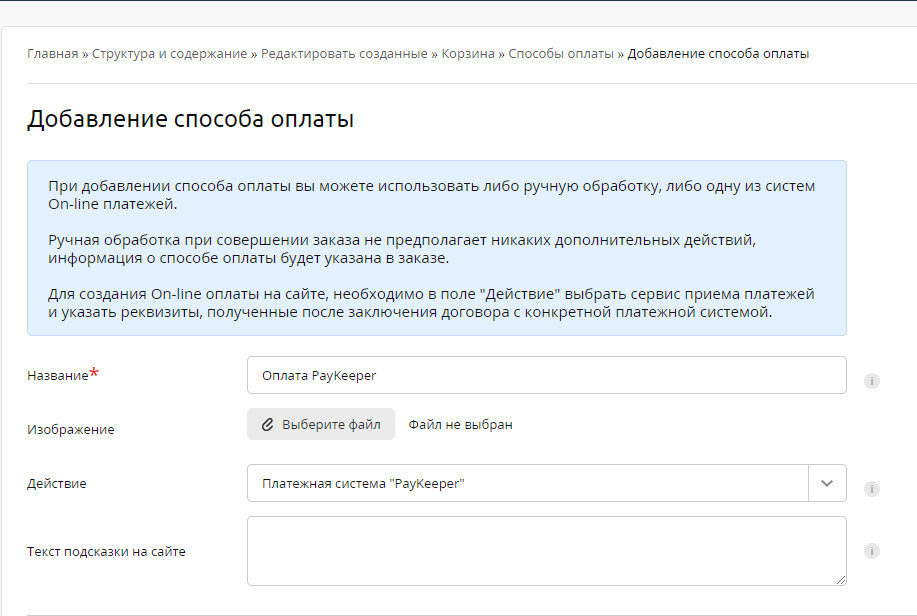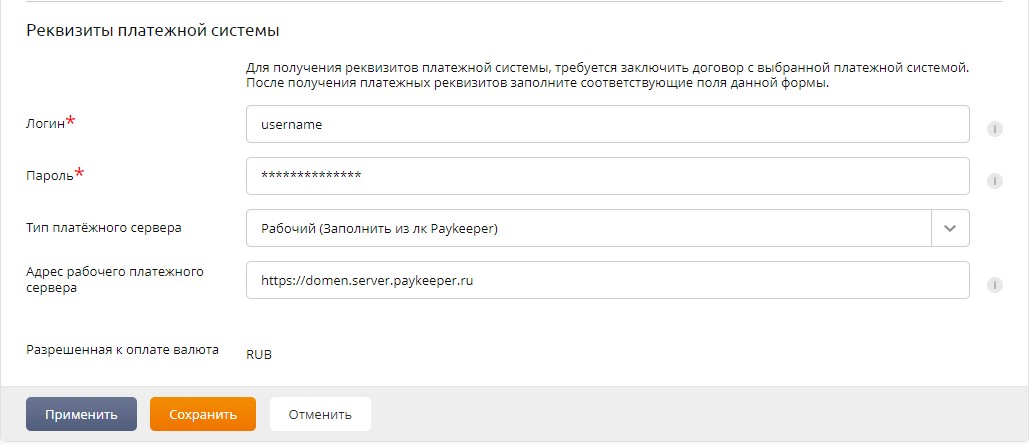- 1С-Битрикс
- 1С:Предприятие 8.3
- 5CMS
- AdvantShop
- amoCRM
- CRM «МойСклад»
- CS-Cart
- Diafan CMS 6 и 7
- Drupal + Ubercart
- Drupal 7 + Commerce
- Drupal 8,9,10 + Commerce
- Ecwid
- FoodSoul
- GetCourse
- HostCMS
- Iiko (Айко) 7.x-9.x
- InSales
- Joomla
- Lite PMS
- Magento
- Megagroup
- MODX 2.8.3 Revolution + Shopkeeper3
- MODX Evolution Shopkeeper
- MODX Revolution + Shopkeeper2
- MODX Revolution miniShop2
- Moodle
- NetCat
- ocStore
- ocStore 2.1
- ocStore 2.3
- Octobercms ver. 3 shopaholic ver. 1
- OpenCart
- PHPShop
- PrestaShop 1.6
- Prestashop 1.7
- Shop-Script
- SimplaCMS
- StarterApp
- Tilda
- UMI CMS
- UralCMS
- VamShop
- Virtuality CMS
- Winwinland CRM
- Woocommerce
- YCLIENTS
- Биллинг InstantCMS 2.14
- Интеграция с платформой СБИС
- Платформа ABCP
- Таплинк
UralCMS
Как подключить PayKeeper
- В системе управления сайтом в основноменю перейдите в раздел «Структура и содержание» — «Редактировать созданые».
- В списке разделов Вашего сайта найдите раздел «Корзина» и перейдите в него.
- На открывшейся странице выберите пункт «Способы оплаты».
- Нажмите кнопку «Добавить способ оплаты».
- На странице редактирования способа оплаты заполните поля:
- «Название» — введя в него например «Оплата PayKeeper»
- «Изображение» — загрузив логотипы карт в качестве иконки
- «Действие» — выбрав вариант «Модуль оплаты PayKeeper»
- «Текст подсказки» — подсказка будет выводиться рядом со способом оплаты
- Далее заполните поля «Реквизиты платежной системы»:
- «Логин» — логин от ЛК
- «Пароль» — пароль от ЛК
- «Тип сервера» — Рабочий
- Не забудьте сохранить внесенные данные кнопкой «Сохранить». Затем перейдите на сайт и совершите тестовую покупку оплатив её с помощью реквизитов тестовой карты, предварительно заполненных на тестовом шлюзе.
- После этого дождитесь перевода системы в боевой режим. После перевода в боевой режим в настройках ничего изменять не требуется.
Оставьте заявку
Менеджер перезвонит вам и расскажет про детали подключения